7 legjobb megoldás HD-kép készítéséhez – asztali és mobil
Csak néhány elkerülhetetlen esemény, amely miatt az általunk készített képek homályosak lesznek. Ennek oka lehet az automatikus élességállítással kapcsolatos problémák, a téma mozgása, az objektív rossz minősége, a fényképezőgép rázkódása stb. Még a professzionális fotósok is tapasztalták ezeket a problémákat, és végül elmosódott fotókat készítettek. Más szóval, nem támaszkodhat mindig csak az eszközökre.
Természetesen nem hagyhatod, hogy csak figyelembe vegyük az erőfeszítéseket és az időt, amit azért fektetett, hogy megörökítse ezt a különleges pillanatot. Ez a legtöbb esetben feldühít valakit. De ne veszítse el a reményt. Megbízható megoldásokkal megmentheti elmosódott fotóit jobb minőségű fényképek készítéséhez. Ennek ellenére bontsuk le a legjobb megoldások listáját hogyan készítsünk HD fényképet.


1. rész. Hogyan készítsünk HD-fotót Windows és Mac rendszeren
Ezek az asztali programok Önnek valók, ha megszokta, hogy asztali gépen dolgozzon, vagy csak nagy munkaterületen szeretne fényképeket szerkeszteni. Tudjon meg többet ezekről az eszközökről az alábbiakban.
1. Vidmore Free Image Upscaler Online
Val vel Vidmore Free Image Upscaler Online, nem kell aggódnia a szemcsés vagy pixeles fotók miatt. Látványos eredményeket nyújt, mert AI Super Resolution technológiával alkalmazzák. Bármilyen tájolású is legyen fényképe, portréja vagy tájképe, az eszköz segítségével gyorsan és egyszerűen javíthatja a minőségét.
Ezen kívül felhasználóbarát felülettel rendelkezik, amely lehetővé teszi, hogy minden felhasználó gyorsan, probléma nélkül navigáljon a programban. Sőt, előkelő tényezők, köztük 2x, 4X, 6X és 8X biztosításával HD fotóminőséget kap. Másrészt itt van, hogyan készíthet HD képet ezzel a programmal.
1. lépés. Nyissa meg a program hivatalos webhelyét úgy, hogy beírja a hivatkozást a böngésző címsorába. Ezt követően belép a kezdőlapjára. Üsd a Kép feltöltése gombot, és importálja a szerkeszteni kívánt képet.
Próbálja ki az Image Upscaler programot most!
- Javítsa a fénykép minőségét.
- Kép nagyítása 2X, 4X, 6X, 8X.
- Régi kép visszaállítása, fotó elmosódásának megszüntetése stb.

2. lépés. Ezúttal a feltöltött fotód automatikusan 2X-es felskálázásra kerül, és máris látni fogod a javulását az eredeti fotóhoz képest. A részletek megtekintéséhez vigye az egérmutatót a kép fölé. A fénykép továbbfejlesztéséhez válasszon egy felkínált faktort igényei szerint.
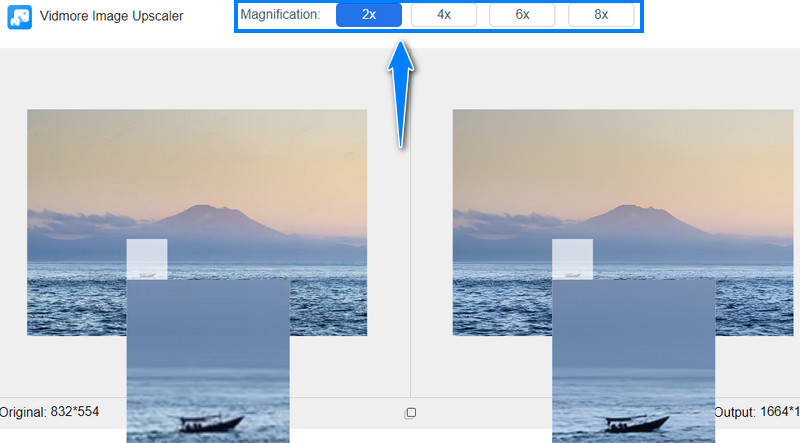
3. lépés Ha elégedett a fénykép eredményével, kattintson a gombra Megment gombot, és a rendszer elmenti az Ön számára Letöltés mappát. Ha még egyszer Photo HD-t szeretne készíteni, egyszerűen nyomja meg a gombot Új kép gombot, és dolgozza fel az eszköz segítségével.
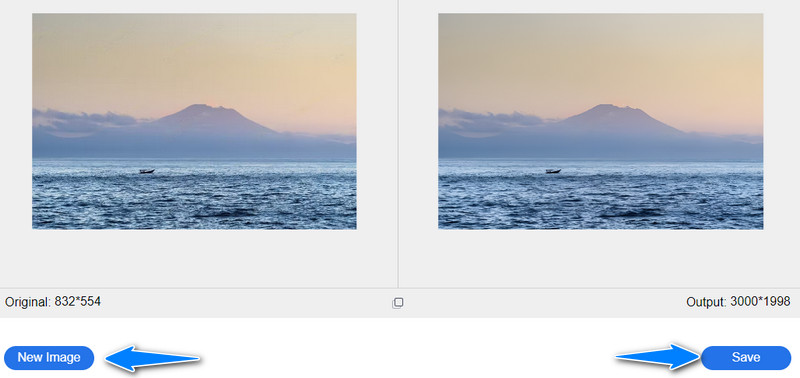
2. Fotor
Ha egy másik eszközt keres, amely lehetővé teszi a fényképek javítását kevesebb emberi beavatkozással, ne keressen tovább a Fotornál. Ugyanez vonatkozik a szűrők és effektusok alkalmazásakor is. Mindegyik egy kattintással alkalmazható. Ennél is fontosabb, hogy teljes HDR-támogatással rendelkezik a kiváló minőségű és drámai fényképekhez. Az alábbi lépések végrehajtásával megtudhatja, hogyan készíthet egy fényképet HD minőségben.
1. lépés. Indítsa el kedvenc böngészőjét, és nyissa meg a program főoldalát.
2. lépés. Ezután töltse fel a szerkeszteni kívánt fényképet, és bontsa ki Alapbeállítás opciót a bal oldalsávon.
3. lépés Válassza a lehetőséget Élesség és állítsa be a csúszkát az elmosódott kép élesítéséhez.
4. lépés Ha az eredmény kielégítő, mentse el és töltse le a fényképet a kívánt fájlformátumba.
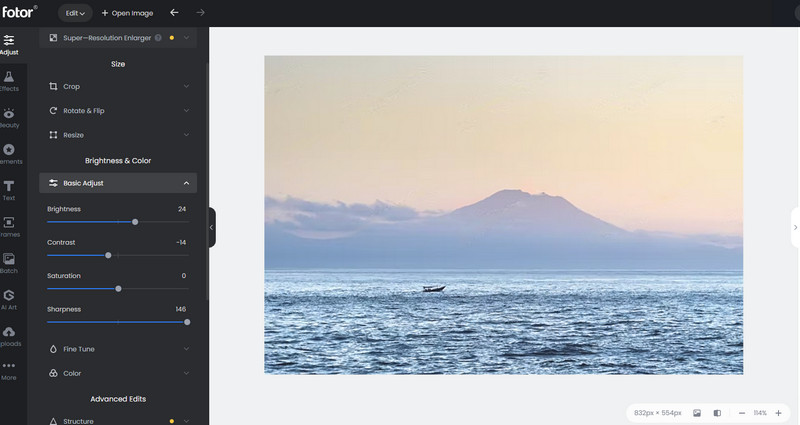
3. Növeljük
A Let's Enhance segíthet a felhasználóknak a képek felbontásának növelésében, HD minőségben. Az első megoldáshoz hasonlóan felskálázza a fényképeket egy mesterséges intelligencia technológiával, amely azonnali HD felbontásért felelős anélkül, hogy elveszítené minőségét. Ez a program lehetővé teszi a fényképek akár 16-szoros nagyítását az interneten. Ezenkívül beállíthatja a fényerőt, az expozíciót, a színt és egyebeket. Tekintse meg az alábbi lépéseket, hogy megtudja, hogyan teheti HD-képét a Let's Enhance segítségével.
1. lépés. Nyissa meg a programot a számítógép bármely böngészőjével. Ezután töltsön fel egy fényképet úgy, hogy közvetlenül a program feltöltési területére húzza.
2. lépés. Fénykép hozzáadása után megjelenik a művelet lehetőségei. Beállíthatja a felskálázott típusméretet, és engedélyezheti az egyéb beállításokat. Ezt követően kattintson Indítsa el a feldolgozást.
3. lépés Ezután kattintson a kapott fájlra, amely automatikusan letöltődik.
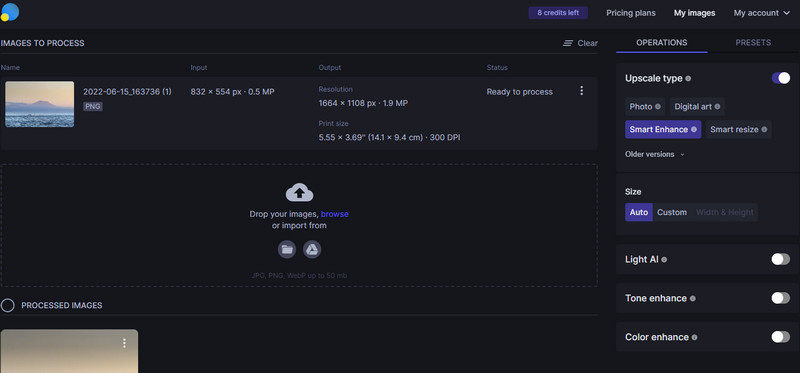
4. Picsart
A Picsart egy Részletek opciót kínál, amely segít tiszta és éles fényképek készítésében, így a fotó HD megjelenésű. Ezen kívül módosíthatja a beállításokat, beleértve a fényt, a színeket és a HSL-t. Ezen kívül stílusos effektusokkal is rendelkezik. Ha szeretné tudni, hogyan készíthet HD-fotót a Picsartban, kövesse az alábbi eljárást.
1. lépés. Látogassa meg a program hivatalos oldalát. Válassza ki Új projekt és válasszon vászonméretet.
2. lépés. Most menj a Feltöltés szakaszt a bal oldali menüsorban, és kattintson Feltöltés fénykép hozzáadásához.
3. lépés Ezt követően menjen a Beállítani és elérje a Részletek választási lehetőség. Ezután a csúszkával állítsa be a tisztaságot.
4. lépés Végül üss Export a kimenet mentéséhez és letöltéséhez.
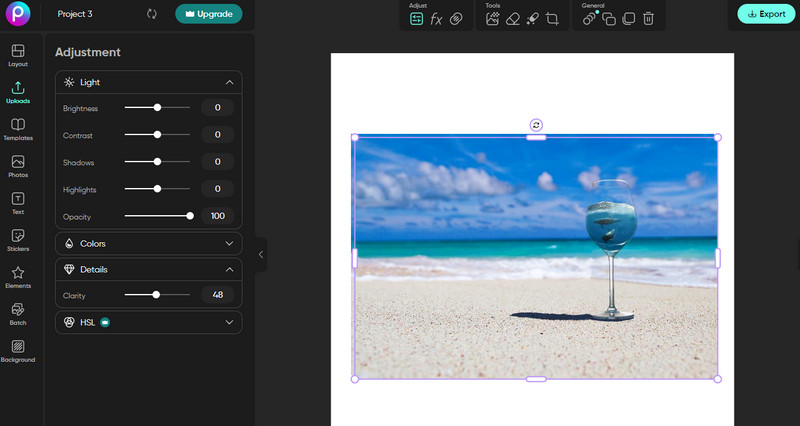
5. GIMP
A GIMP hasonló eszközökkel és funkciókkal rendelkezik, mint a Photoshop. Ez helyettesítheti ezt a fejlett programot, de olyan, mint egy ingyenes verzió. Amellett, hogy sokféle szerkesztőeszközt kínál, ez egy többplatformos program. Ez azt jelenti, hogy használhatja Windows, Mac és Linux rendszeren. Ezen felül nyílt forráskódú, lehetővé téve az eszköz használatát, ahogy akarja. Használja ezt a HD képjavítást az alábbi utasítások követésével.
1. lépés. Töltse le és telepítse a GIMP-et eszközére. Ezután indítsa el.
2. lépés. Importáljon egy fényképet, és nyissa meg a Elmosás/élesítés opciót az Eszköztárban.
3. lépés Ezután válassza ki Élesítés a rádiógomb bepipálásával élesítés módba lép.
4. lépés Végül mentse a módosításokat a következővel: File. Találat Mentés másként és válassza ki a fájl helyét.
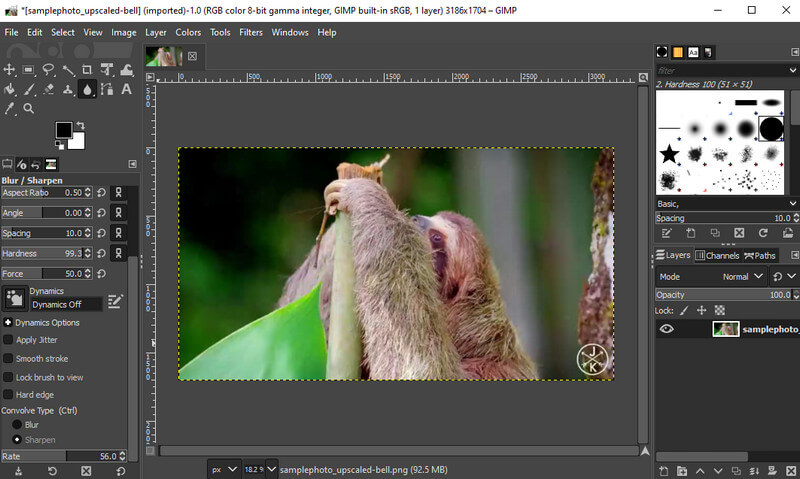
2. rész. Hogyan készítsünk HD-fotót mobileszközökön
1. Snapseed
Hasonló a Picsarthoz. A Snapseed egy Részletek opciót kínál, amely segít HD fényképek készítésében. Ezzel az elmosódott fotód biztosan javulni fog. Ezenkívül hozzáférhet a képkivágási, ecsetelési, forgatási és hangolási eszközökhöz. Ha szeretné megtanulni, hogyan készíthet HD fényképeket Androidon, a Snapseed kiváló választás.
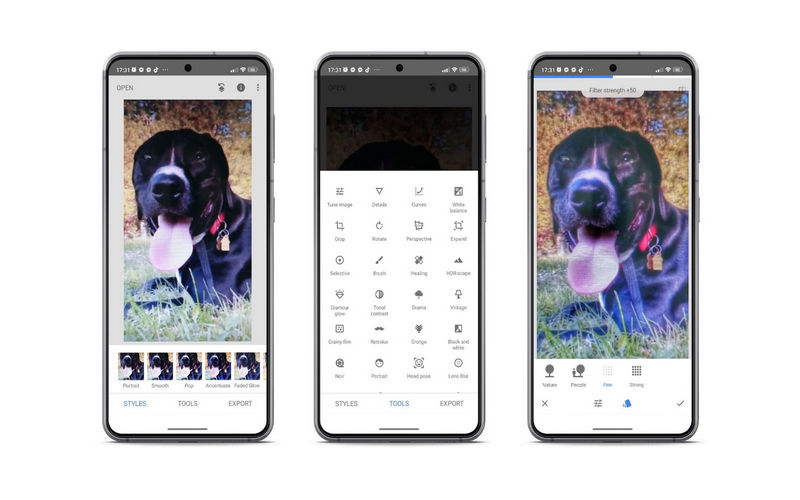
2. Remini
A Fotogenic segítségével egyszerűen használható szerkesztőeszközeivel javíthatja az elmosódott fotó minőségét. Ez a program Android és iOS rendszeren is elérhető. Az eszköz kiváló, mert mesterséges intelligenciával is át van töltve, hogy segítsen helyreállítani a sérült fényképeket, és tiszta HD-vé alakítani.
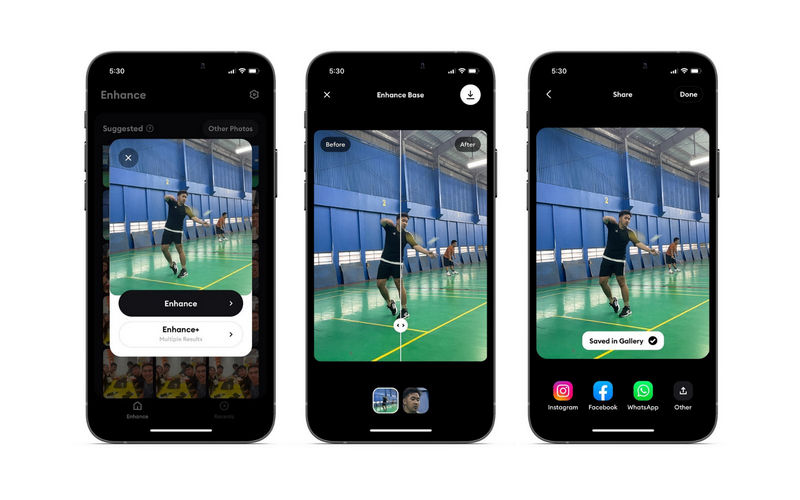
3. rész Tippek nagy felbontású fotók készítéséhez
Ha problémái vannak a tiszta képek készítésével, tekintse meg a nagy felbontású fotók készítésére vonatkozó tippeket.
◆ Mentse és töltse le fényképeit PNG formátumban. Mint tudjuk, a PNG tömöríti a fényképet, mégsem dob el semmilyen információt.
◆ Leggyakrabban alkalmazzon némi élesítést a fényképen, hogy javítsa a fénykép tisztaságát.
◆ Állítsa a fénykép DPI-jét 300-ra. Így a fénykép tiszta és éles lesz.
◆ Szerezze meg a megfelelő méretű és formájú fényképeket nyomtatáshoz, webes, online megosztáshoz stb.
4. rész. GYIK a HD fotók készítésével kapcsolatban
Lehetséges a fénykép felbontását növelni?
Igen. Használhatja az intuitív utat, amely mesterséges intelligencia technológiát kínál, vagy beszerezhet olyan fejlett eszközöket, mint a Photoshop vagy a GIMP.
Növelhetem a JPEG felbontását?
Igen. Bármilyen képformátumot is szeretne nagyítani, lehetséges, ha a megfelelő eszközt használja. Ehhez kipróbálhatja a fent tárgyalt eszközöket.
Biztonságosak az online képszerkesztők?
Igen. Aggodalomra semmi ok, feltéve, hogy nem kérik az Ön adatait.
Következtetés
Ez alkotja a használható eszközök listáját készíts HD fotót. Az online eszközök kipróbálásakor néhányan vízjelet hagynak. A Vidmore Image Upscaler Online lehetővé teszi a minőség javítását anélkül, hogy vízjelet adna a kimenethez. Ennek ellenére a legjobb, ha mindegyik programot kipróbálja, hogy megtudja, melyik működik a legjobban az Ön számára.


